win10/11下 cuda11.1和pytorch1.9.1的安装配置 亲测稳定版本!!!
准备
查看显卡驱动版本
打开命令窗口,输入nvidia-smi,查看CUDA支持的最高版本和Driver Version。
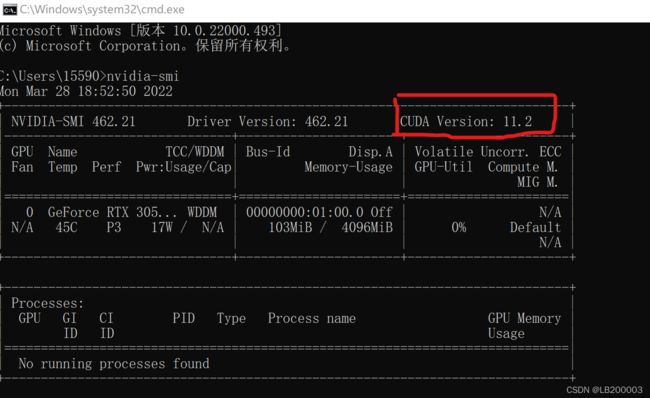 进入https://docs.nvidia.com/cuda/cuda-toolkit-release-notes/index.html查看支持的cuda版本,只要你的版本满足对应cuda的条件,就可以安装。如我的Driver Version为462.21,则CUDA 11.2.2 Update 2我可以安装,但是CUDA 11.3.0 GA我就不可以安装了。
进入https://docs.nvidia.com/cuda/cuda-toolkit-release-notes/index.html查看支持的cuda版本,只要你的版本满足对应cuda的条件,就可以安装。如我的Driver Version为462.21,则CUDA 11.2.2 Update 2我可以安装,但是CUDA 11.3.0 GA我就不可以安装了。
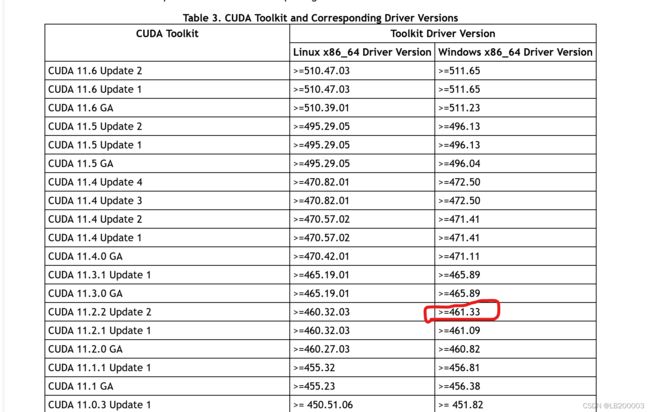 笔者安装的是cuda11.1+pytorch1.9.1,亲测比较稳定,可以放心使用。
笔者安装的是cuda11.1+pytorch1.9.1,亲测比较稳定,可以放心使用。
下载
下载CUDA11.1
下载地址
官网 https://developer.nvidia.com/cuda-toolkit-archive
网盘链接:https://pan.baidu.com/s/1yuuza2XANrnSjY_KJYFpGA
提取码:hz4p
下载cuDNN
下载地址
官网 https://developer.nvidia.com/rdp/cudnn-archive
网盘链接:https://pan.baidu.com/s/12SpnxOO-OaBgJzBzJ71YLQ
提取码:9hgs
安装
安装cuda
选择自定义安装
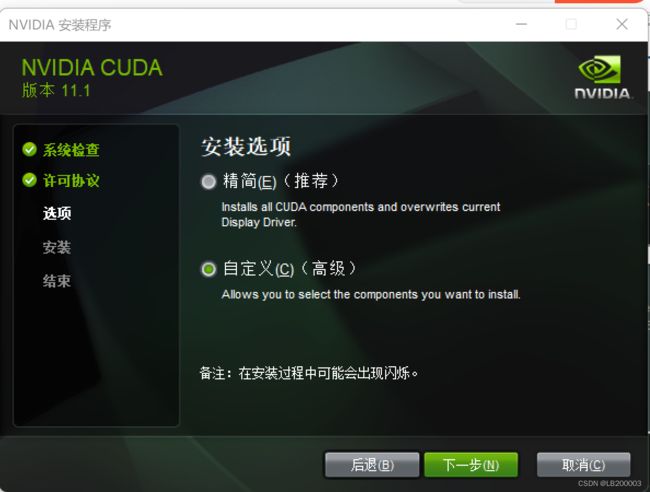
只需在这一步时注意:如果本机的驱动版本(当前版本)小于cuda对应的版本(新版本),则选择,否则不选。
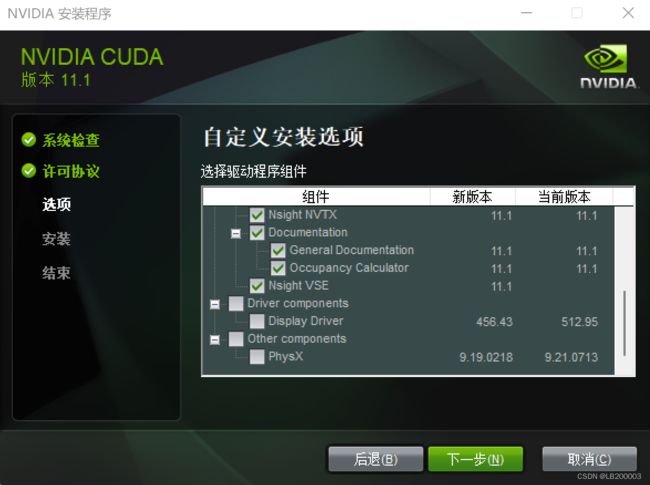 之后按照提示一步一步进行即可
之后按照提示一步一步进行即可
安装cuDNN
解压cudnn-11.1-windows-x64-v8.0.4.30.zip
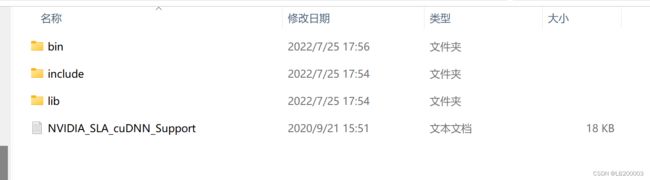 把这三个文件夹里的内容复制替换到C:\Program Files\NVIDIA GPU Computing Toolkit\CUDA\v11.1对应的三个文件夹里。
把这三个文件夹里的内容复制替换到C:\Program Files\NVIDIA GPU Computing Toolkit\CUDA\v11.1对应的三个文件夹里。

至此,cuda安装完成
打开命令窗口cmd,输入命令 nvcc -V。出现以下内容说明安装成功。
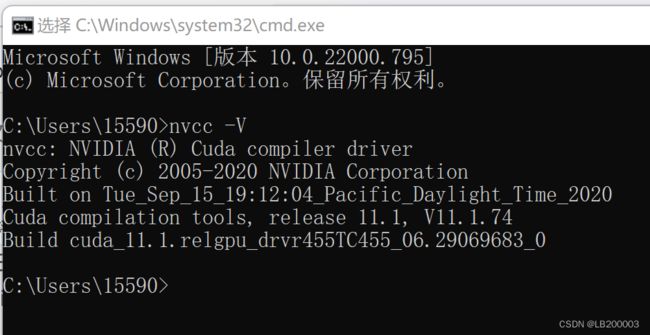
安装pytorch1.9.1+cu111
官网https://pytorch.org/get-started/previous-versions/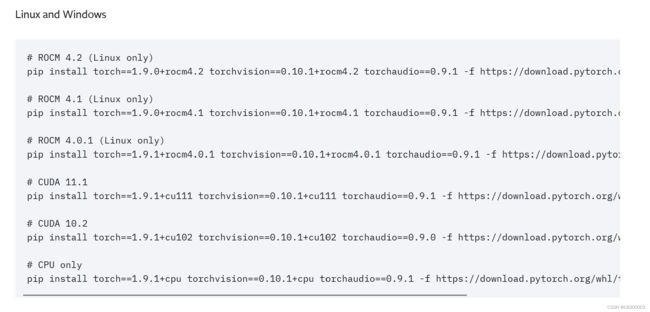 复制
复制pip install torch==1.9.1+cu111 torchvision==0.10.1+cu111 torchaudio==0.9.1 -f https://download.pytorch.org/whl/torch_stable.html到命令窗口下载即可。